-
My Lady
VERSION PERSONAL
Tutorial traducido con la autorización de
Violinegraphisme
AVISOS DE VIOLINE
Este tutorial es una creación personal
Cualquier semejanza con otro tutorial existente seria pura coincidencia
Escribir un tutorial requiere largo tiempo :
ruego respecten mi trabajo y mi autoría
Está determinadamente prohibido compartir mis tutoriales
(incluido el link solo o sus versiones)
sin mi autorización escrita previa
Tutorial creado con PSP 10
pero se puede realizar con las demás versiones
MATERIAL
Pinchar en el banner de Violine
para llegar a la página del tutorial original
y descargar de allí el material
FILTROS
AAA Frames / Foto Frame
PREPARACIÓN
Colocar la selección en la carpeta adecuada de su PSP
Abrir las máscaras y minimizarlas
PALETA DE COLORES (incluida en el material)

Color de Primer Plano # cbc8c6 (claro)
Color de Fondo # 75685e (oscuro)
1 – Abrir un archivo nuevo transparente de 850 x 650 pixeles
Llenar la capa con el Color claro
2 – Capas / Nueva capa de trama
Llenar la capa con el Color oscuro
3 – Capas / Nueva capa de máscara a partir de una imagen

4 – Capas / Fusionar grupo
5 – Capas / Nueva capa de trama
Llenar la capa con el Color oscuro
6 – Capas / Nueva capa de máscara a partir de una imagen
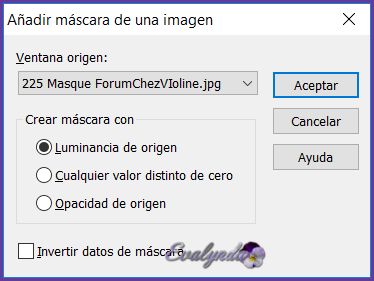
7 – Capas / Fusionar grupo
8 – Efectos de la imagen / Mosaico integrado

9 – Ajustar / Nitidez / Enfocar más DOS VECES
10 – Modo de mezcla = Multiplicar
11 – Capas / Fusionar visibles
12 – Capas / Duplicar
13 – Imagen / Cambiar el tamaño de la capa a 80 %
14 – Herramienta Selección (letra S del teclado)

15 – Filtro AAA Frames / Foto Frame

16 – Filtro AAA Frames / Foto Frame

17 – Aplicar una sombra negra 10 / 10 / 45 / 15
18 – Selecciones / Anular selección
19 – Efectos de la imagen / Mosaico integrado

20 – Capas / Duplicar
21 – Imagen / Rotación libre
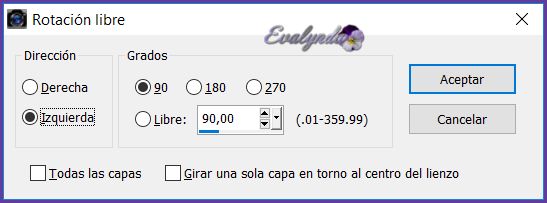
22 – Capas / Organizar / Bajar
23 – Modo de mezcla = Disolver
24 - Efectos de la imagen / Mosaico integrado

25 – Capas / Nueva capa de trama
Llenar la capa de blanco
26 – Capas / Nueva capa de máscara a partir de una imagen

27 – Capas / Fusionar grupo
28 – Capas / Duplicar
29 – Capas / Fusionar hacia abajo
30 – Aplicar una sombra negra 10 / 10 / 45 / 15
31 – Capas / Fusionar visibles
32 – Selecciones / Cargar selección desde disco
“Violine selection 04”
33 – Selecciones / Convertir selección en capa
34 – Selecciones / Anular selección
35 – Imagen / Rotación libre

Aplicar una sombra negra 10 / 10 / 45 / 15
37 – Modo de mezcla / Disolver
38 – Efectos de la imagen / Mosaico integrado

39 – Ajustar / Nitidez / Enfocar más
40 – Opacidad de la capa a 60 %
41 – Capas / Fusionar visibles
42 - Copiar y pegar el tube del paisaje
Si escogen otro paisaje, éste no debe de cubrir todo el fondo
44 – Borrar la firma del tube de la mujer
Copiar y pegar en el diseño
Colocar según resultado final
44 – Ajustar / Nitidez / Enfocar
45 – Aplicar una sombra negra 10 / 10 / 45 / 15
46 – Copiar el tube de texto
Colocar según resultado final
47 – Aplicar una sombra negra 5 / 5 / 50 / 15
48 – Modo de mezcla = Luminancia (heredado)
49 – Capas / Fusionar todo
Editar / Copiar
50 - Filtro AAA Frames / Foto Frame DOS VECES
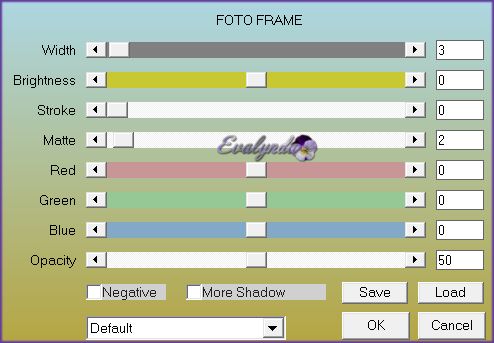
51 – Selecciones / Seleccionar todo
52 – Imagen / Añadir bordes de 10 pixeles # blanco
53 – Selecciones / Invertir
54 – Filtro AAA Frames / Foto Frame DOS VECES
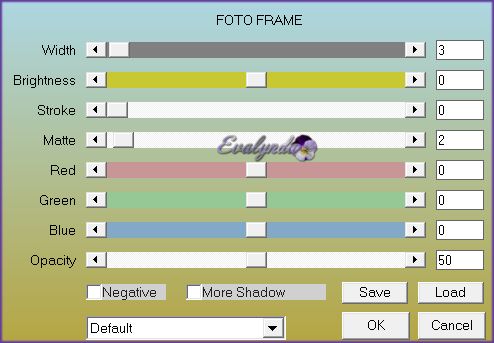
55 – Selecciones / Anular selección
56 – Imagen / Añadir bordes de 1 pixel # negro
57 – Selecciones / Seleccionar todo
58 – Imagen / Añadir bordes de 20 pixeles # blanco
59 – Selecciones / Invertir
60 – Editar / Pegar en la selección
61 – Selecciones / Convertir selección en capa
62 – Efectos de reflexión / Caleidoscopio
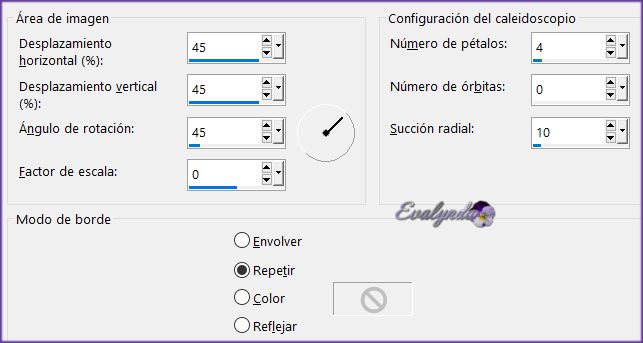
63 – Ajustar / Nitidez / Enfocar más
64 – Capas / Fusionar visibles
65 – Selecciones / Invertir
66 – Aplicar una sombra negra 5 / 5 / 60 / 15
67 – Selecciones / Anular selección
68 – Capas / Fusionar todo
69 – Efectos 3D / Botón
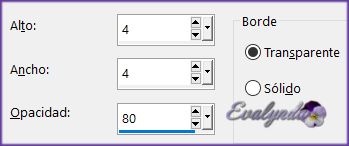
70 – Efectos 3D / Bisel interior

71 – Imagen / Añadir bordes de 1 pixel # blanco
72 – Imagen / Añadir bordes de 1 pixel # negro
73 - Firmar su diseño
Capas / Fusionar todo
74 - Imagen / Cambiar el tamaño del diseño completo
a 850 pixeles de ancho
75 – Guardar en .JPEG
Tutorial escrito el 12/03/2019
Traducido el 18/03/2019
Espero se hayan divertido
como VIOLINE se divirtió creando el tutorial,
como me divertí yo traduciéndolo para Ustedes
VIOLINE queda a la espera de sus versiones
y yo, con mucho placer colocaré sus trabajos
en la Galería especial de esta traducción







